What To Do if Android Internal Memory Gets Full?
On 10月 2, 2021 by admin
2017-11-24 15:18:15 / Posted by Keisha Alice to Android Device Tips
フォロー @Coolmuster
マンモス256GBの新しいAndroid携帯やすべての写真に対して無限の保存ペースを提供しているGoogle Pixel 2XLを購入しない限り、Androidでもっと内部領域の必要性を感じていることは確かでしょう。 SDカードは一見便利そうに見えますが、携帯電話の動作が遅くなることもあり、常にSDカードに依存したいとは思わないでしょう。 少しでも容量を増やしたい場合にのみ有効な方法です。 Androidの内蔵メモリは、どんな容量でも限界があるようです。 定期的なアプリやシステムのアップデート、画像、音楽、動画、アプリなどのファイルは、時間の経過とともに内部メモリをいっぱいにしていきます。 そして、ある日、あなたは他のもののためのスペースを持っていない来る!
あなたがそのような状況で自分自身を見つけた場合、あなたのAndroid内部memory.
ソリューション1:あなたのAndroid携帯/タブレットにSDカードを挿入
あなたのAndroidがSDカードの使用を許可する場合、1を取りに行く!
あなたのAndroid内部メモリを解放するために次の方法を使用します:あなたのAndroid携帯を使用するには、SDカードを挿入します。 お使いの携帯電話がサポートしている SD カードの容量に注意してください。 そのため、このような場合にも、安心してお使いいただけます。 これは、アップデートやシステムファイルのためだけに内部メモリを空けておくことになります。
解決策2:アプリをSDカードに移動する
内部メモリに保存されているアプリをSDカードに移動して内部領域を空けることができます。 そのためには、次のことを行ってください:
1. 設定から内部ストレージにアクセスし、移動するアプリを選択します。
2.上部の「使用中のストレージ」セクションをスポットでクリックし、SDカードを選択して「移動」をタップします。
システムアプリをSDカードに移動することはできませんので、ご注意ください。 また、AndroidはデフォルトでSDカードにアプリをインストールするように設定できます。
AndroidアプリをSDカードに転送する手順についてはこちらをご覧ください。

ソリューション3:役に立たないアプリとデータの削除
モバイルアプリの4つに1つは初回以降使われることはないものです。 内部ストレージには、もう使わないアプリがたくさん保存されているはずです。 先に行き、それらをアンインストールして内部メモリを解放します。
ここで、Androidアプリを削除する方法を伝えるガイドです。
解決策4:アプリデータとキャッシュを消去
アプリはAndroid内部メモリにキャッシュファイルおよびその他のオフラインデータを保存します。 より多くのスペースを確保するために、キャッシュとデータをクリーンアップすることができます。 しかし、一部のアプリのデータを削除すると、誤動作やクラッシュの原因になることがあります。 また、オフラインファイルはもう利用できないかもしれません。
アプリのキャッシュを削除するには、右上の設定に移動し、アプリに移動して、必要なアプリを選択します。 ストレージを選択し、キャッシュを消去をタップして、キャッシュされたファイルを消去します。

Solution 5: Bloatware とシステム アプリを削除する
Android デバイスには、メーカーから多くのプリロードされたアプリが付属しています。 それらのすべてが有用であるとは限らず、寿命が来るまで使用されずに横たわっています。 しかし、残念なことに、設定メニューからそれらをアンインストールすることはできません。 Androidデバイスをルート化し、システムアプリやブロートウェアをアンインストールする制御を得ることができます。 あなたの phone.
をルート化するために使用できる多くの Android ルート化ツールがありますが、それが何をするのかが確かでない限り、アプリをアンインストールしないでください。 そうしないと、Android がクラッシュしたり、問題が発生したりします。
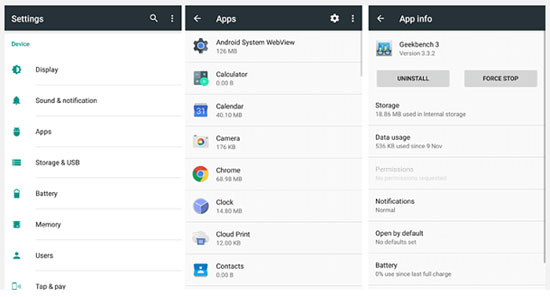 解決策 6: クラウドまたはコンピューターに転送する
解決策 6: クラウドまたはコンピューターに転送する
ある時点で内部メモリーに保存されているすべてのファイルにアクセスする必要がない場合があります。 ファイルは簡単に Google Drive に転送し、クラウドに保存することができます。 また、Android を USB ケーブルで接続して、コンピュータに移動することもできます。 転送後は、内蔵メモリからファイルを削除して、空き容量を確保してください。 ワンクリックでAndroidのファイルをコンピュータに転送するには、Coolmuster Android Assistantを使用することができます。
以上です!
知っておくべきAndroid電子書籍リーダートップ5
Android携帯からコンピュータに連絡先を転送する
コメントを残す